Betulkan Ralat ID Acara DCOM 10016 di Windows 10, 11
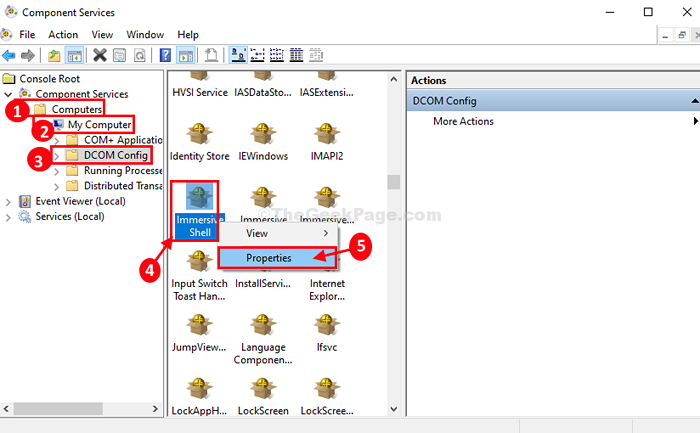
- 4080
- 1088
- Clarence Tromp
Sekiranya anda menghadapi "ID Acara DCOM 10016"Ralat dalam Penonton Acara fail log, maka masalahnya berlaku sebagai program tertentu yang cuba digunakan DCOM (model objek komponen yang diedarkan) untuk menyambung ke pelayan, tetapi program tidak mempunyai kebenaran yang mencukupi untuk melakukannya. Tidak perlu risau lagi, ikuti proses yang diterangkan dalam artikel ini dan masalahnya akan diperbaiki dengan cepat. Sebelum meneruskan penyelesaian, kami sangat mencadangkan anda membuat titik pemulihan untuk komputer anda. Sekiranya anda tidak tahu bagaimana melakukannya, ikuti langkah -langkah untuk membuat titik pemulihan di Windows 10.
Isi kandungan
- Betulkan 1 - Memadam beberapa kunci pendaftaran
- Fix-2 Ubah suai pendaftaran-
- FIX-3 Ubah suai pertanyaan-
Betulkan 1 - Memadam beberapa kunci pendaftaran
1. Cari "regedit"Di kotak carian Windows 10.
2. Kemudian, klik pada "Editor Pendaftaran"Dalam hasil carian.
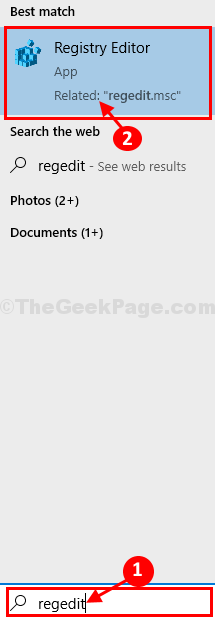
3. Di dalam Editor Pendaftaran tetingkap, klik pada "Fail"Dan kemudian klik pada"Eksport"Untuk membuat sandaran pendaftaran di komputer anda.
4. Sekarang apa yang perlu anda lakukan ialah menyimpan sandaran di lokasi yang selamat dari pemacu anda.
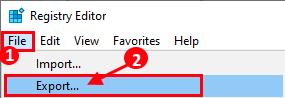
5. Dalam Editor Pendaftaran tetingkap, di panel kiri, menavigasi ke lokasi ini-
Hkey_local_machine \ Software \ Microsoft \ ole
6. Sekarang, padamkan item berikut dari sebelah kanan (jika mana -mana item yang diberikan di bawah ini tidak wujud, tidak ada masalah, padamkan apa yang ada di sebelah kanan)
- DefaultAccessPermission
- Defaultlaunchpermission
- MachineAccessRestriction
- Machinelaunchrestriction
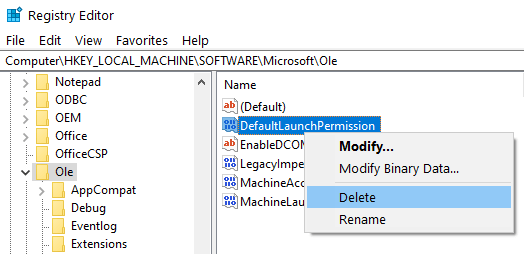
7. Reboot PC.
Fix-2 Ubah suai pendaftaran-
Memberi kebenaran penuh kepada kumpulan pentadbiran akan menyelesaikan masalah ini dengan pasti.
1. Cari "regedit"Di kotak carian Windows 10.
2. Kemudian, klik pada "Editor Pendaftaran"Dalam hasil carian.
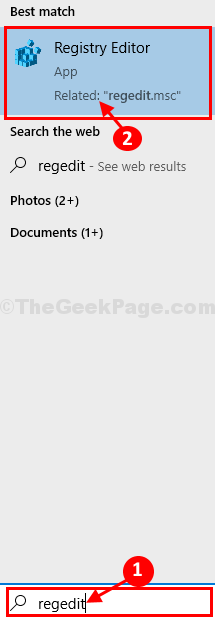
3. Di dalam Editor Pendaftaran tetingkap, klik pada "Fail"Dan kemudian klik pada"Eksport"Untuk membuat sandaran pendaftaran di komputer anda.
4. Sekarang apa yang perlu anda lakukan ialah menyimpan sandaran di lokasi yang selamat dari pemacu anda.
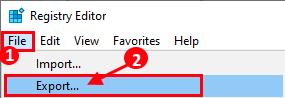
5. Dalam Editor Pendaftaran tetingkap, di panel kiri, menavigasi ke lokasi ini-
Komputer \ hkey_classes_root \ clsid \ your clsid
Contohnya dalam kes kami CLSID kami ialah C2F03A33-21F5-47FA-B4BB-156362A2F239
Oleh itu, dalam kes kita kita akan pergi ke Komputer \ hkey_class_root \ clsid \ c2f03a33-21f5-47FA-b4bb-156362a2f239
6. Sekarang, klik kanan pada kunci "C2F03A33-21F5-47FA-B4BB-156362A2F239"Dan kemudian klik pada"Keizinan".
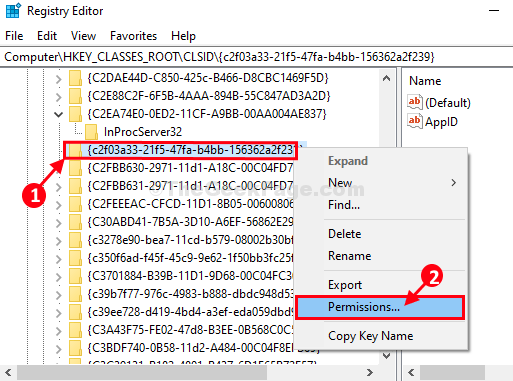
7. Di dalam Keizinan tetingkap, klik pada "Lanjutan"Tab.
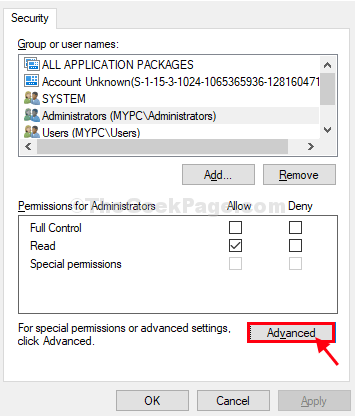
8. Sekarang, selain "Pemilik:"Pilihan, hanya klik pada"Ubah"Untuk menukar pemilik.
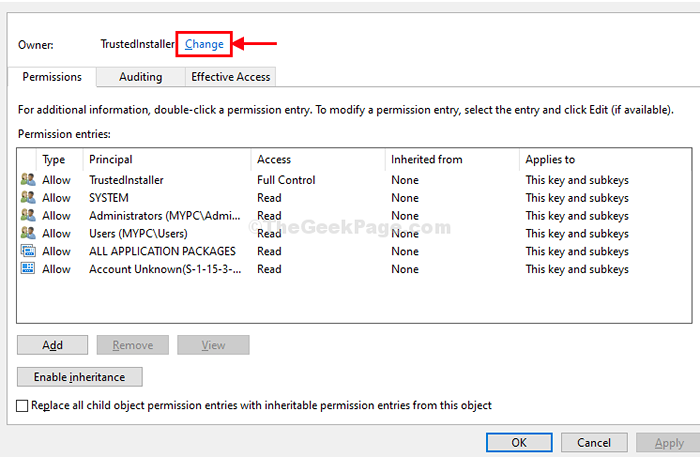
9. Dalam Pilih pengguna atau kumpulan tetingkap, klik pada "Lanjutan".
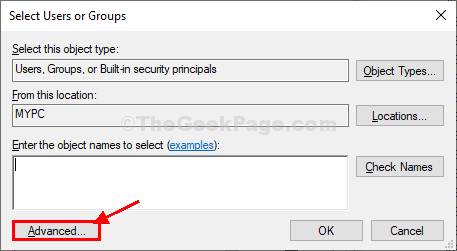
10. Di tetingkap seterusnya, klik pada "Cari sekarang".
11. Sekarang, di Keputusan Carian: tab mencari "Pentadbir"Kumpulan dan pilihnya.
Klik pada "okey"Untuk menyelamatkannya.
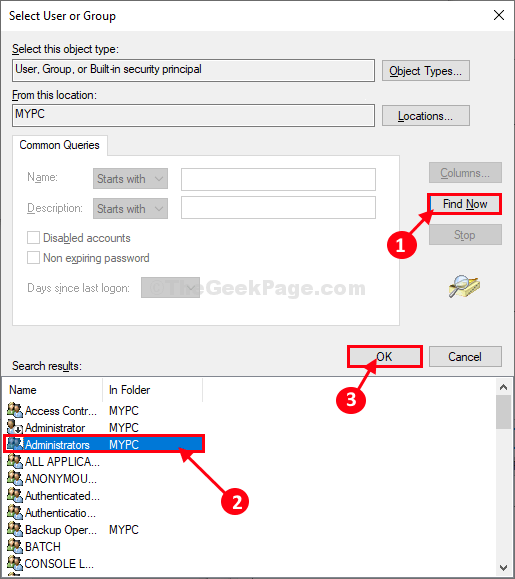
12. Kembali ke Pilih pengguna atau kumpulan tetingkap, di bawah 'Masukkan nama objek untuk memilih:"Anda akan melihat"Mypc \ pentadbir".
Klik pada "okey"Untuk menyelesaikan perubahan.
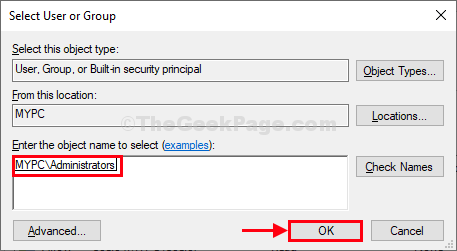
13. Di dalam Tetapan Keselamatan Lanjutan tetingkap, perhatikan yang baru "Pemilik:"Sebagai"Pentadbir (MYPC \ Pentadbir)".
14. Periksa kotak itu "Ganti pemilik pada subkontainer dan objek"Pilihan yang sepatutnya di bawah 'Pemilik:'.
15. Akhirnya, klik pada "Memohon"Dan"okey"Untuk menyimpan perubahan pada komputer anda.
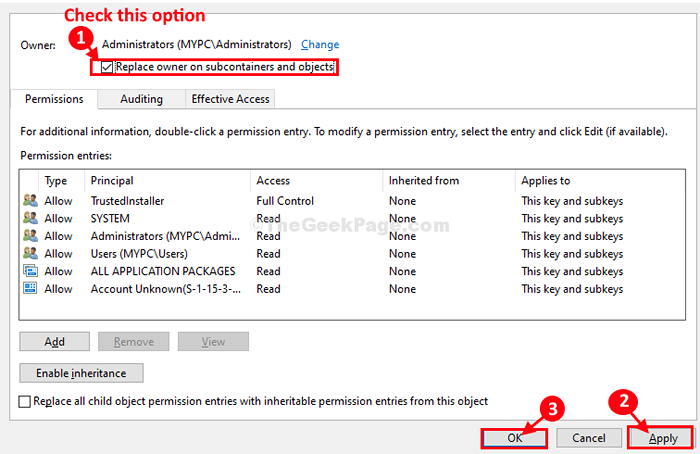
16. Di dalam Keizinan tetingkap, klik pada "Pentadbir (MYPC \ Pentadbir)"Untuk memilihnya.
17. Selain "Kawalan penuh"Pilihan, periksa"Benarkan"Pilihan.
18. Akhirnya, klik pada "Memohon"Dan"okey"Untuk menyelamatkan perubahan.
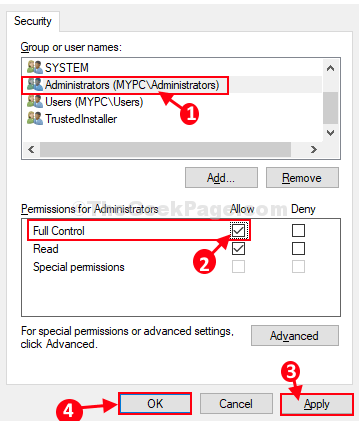
Sekarang, anda mesti melakukan langkah yang sama sekali lagi untuk kunci pendaftaran yang lain-
19. Dalam Editor Pendaftaran tetingkap, di panel kiri, menavigasi ke lokasi ini-
HKEY_LOCAL_MACHINE \ Software \ Classes \ Appid \ 316CDED5-E4AE-4B15-9113-7055D84DCC97
20. Sekarang, Klik kanan pada kunci "316CDED5-E4AE-4B15-9113-7055D84DCC97"Dan kemudian klik pada"Keizinan".
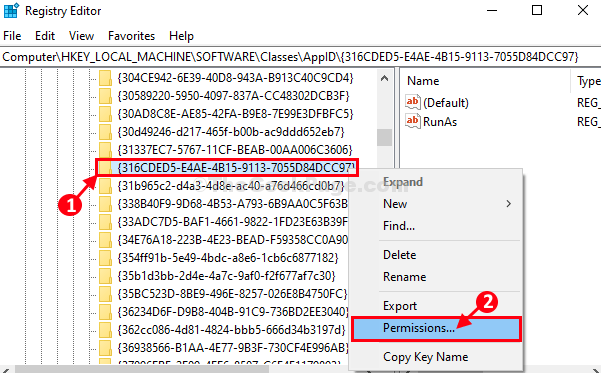
21. Di dalam Keizinan tetingkap, klik pada "Lanjutan"Tab.
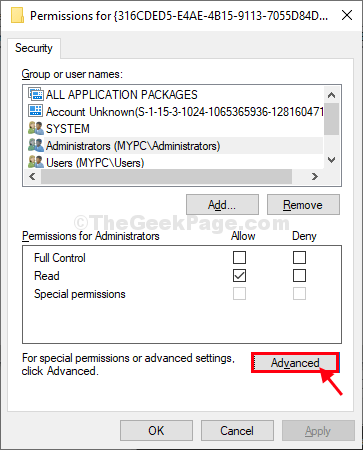
22. Sekarang, selain "Pemilik:"Pilihan, hanya klik pada"Ubah"Untuk menukar pemilik.
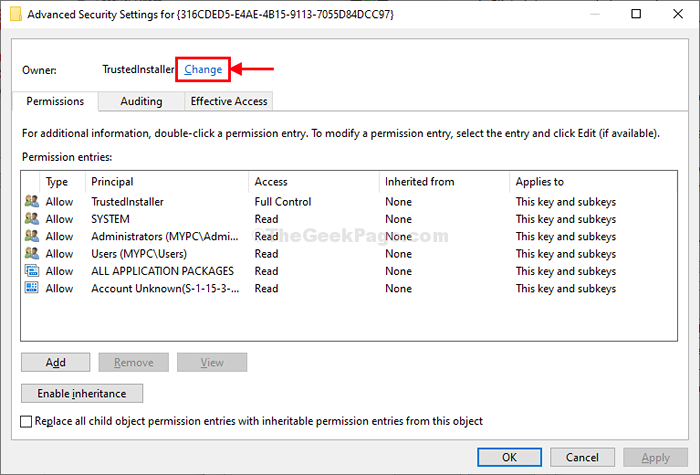
23. Dalam Pilih pengguna atau kumpulan tetingkap, klik pada "Lanjutan"Untuk mengubah suai tetapan lanjutan.
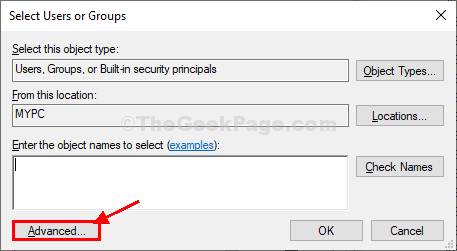
24. Di tetingkap seterusnya, klik pada "Cari sekarang".
25. Sekarang, di Keputusan Carian: tab mencari "Pentadbir"Kumpulan dan pilihnya.
Klik pada "okey"Untuk menyelamatkannya.
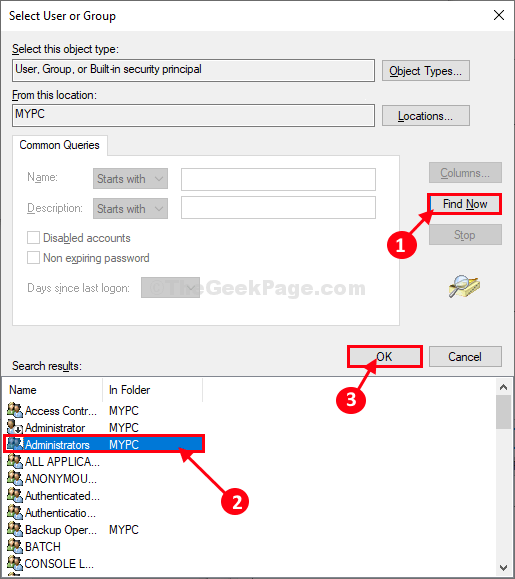
26. Kembali ke Pilih pengguna atau kumpulan tetingkap, di bawah 'Masukkan nama objek untuk memilih:"Anda akan melihat"Mypc \ pentadbir".
Klik pada "okey"Untuk menyelesaikan perubahan.
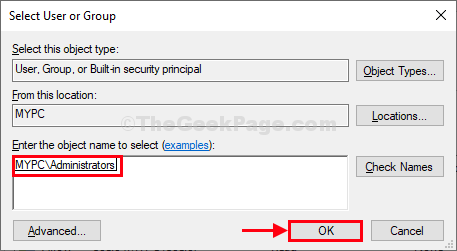
27. Di dalam Tetapan Keselamatan Lanjutan tetingkap, perhatikan yang baru "Pemilik:"Sebagai"Pentadbir (MYPC \ Pentadbir)".
28. Periksa kotak itu "Ganti pemilik pada subkontainer dan objek"Pilihan yang sepatutnya di bawah 'Pemilik:'.
29. Akhirnya, klik pada "Memohon"Dan"okey"Untuk menyimpan perubahan pada komputer anda.
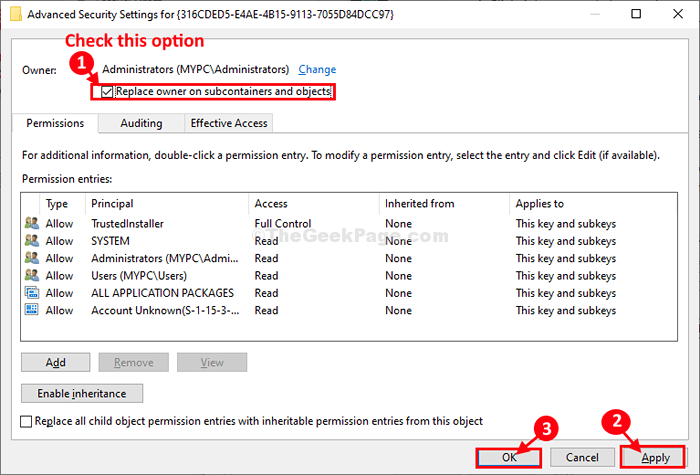
30. Di dalam Keizinan tetingkap, klik pada "Pentadbir (MYPC \ Pentadbir)"Untuk memilihnya.
31. Selain "Kawalan penuh"Pilihan, periksa "Benarkan"Pilihan.
32. Akhirnya, klik pada "Memohon"Dan"okey"Untuk menyelamatkan perubahan.
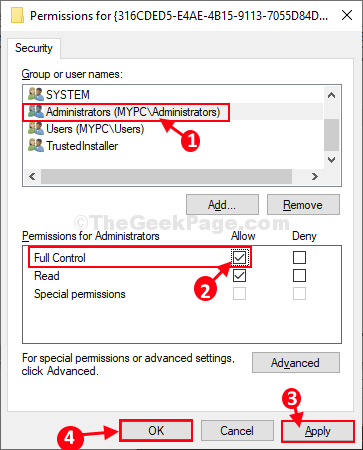
Setelah selesai, tutup Editor Pendaftaran tetingkap.
Sekarang, anda harus membenarkan pengaktifan tempatan kumpulan yang sama melalui Perkhidmatan Komponen-
1. Tekan Kekunci windows+r dan taip "COMEXP.MSC". Kemudian, tekan Masukkan. Perkhidmatan Komponen Tetingkap akan dibuka.
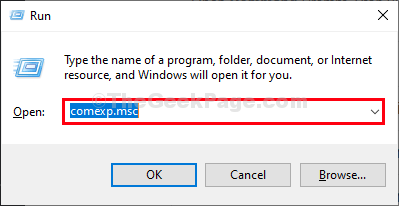
2. Di dalam Perkhidmatan Komponen tetingkap, berkembang di sebelah kiri tingkap-
Komputer> komputer saya> dcom config
3. Di tetingkap sebelah kanan, tatal ke bawah dan cuba cari "Shell Immersive".
4. Klik kanan pada "Shell Immersive"Dan kemudian klik pada"Hartanahs "untuk membuka Sifat kulit yang mendalam tetingkap.
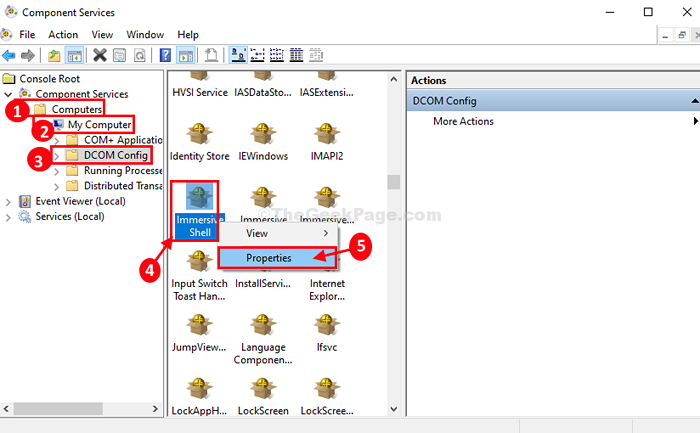
5. Dalam Sifat kulit yang mendalam tetingkap, klik pada "Keselamatan"Tab.
6. Sekarang, di Pelancaran dan keizinan pengaktifan tab, pilih "Sesuaikan"Tab dan kemudian klik pada"Edit"Untuk mengedit tetapan.
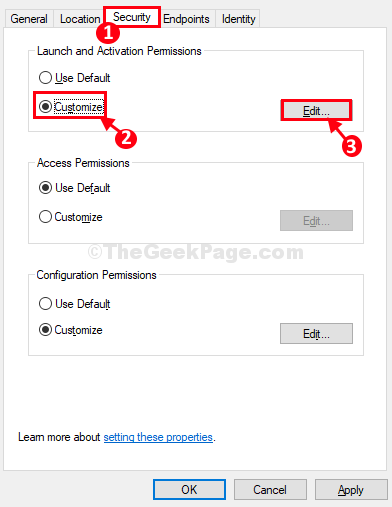
7. Di tetingkap seterusnya, klik pada "Pentadbir (MYPC \ Pentadbir)".
8. Sekarang, di bawah 'Kebenaran untuk Pentadbir'Pilihan, periksa pilihan "Pengaktifan tempatan".
9. Akhirnya, klik pada "okey"Untuk menyelamatkan perubahan.
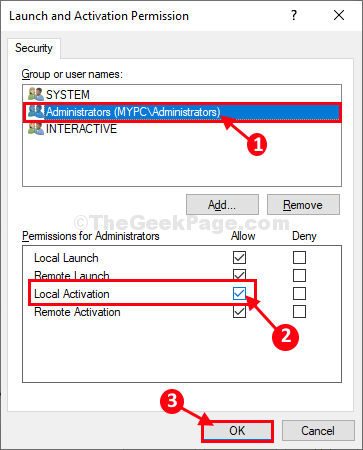
10. Akhirnya, kembali ke Sifat kulit yang mendalam tetingkap, klik pada "Memohon"Dan"okey "Untuk menyimpan perubahan pada komputer anda.
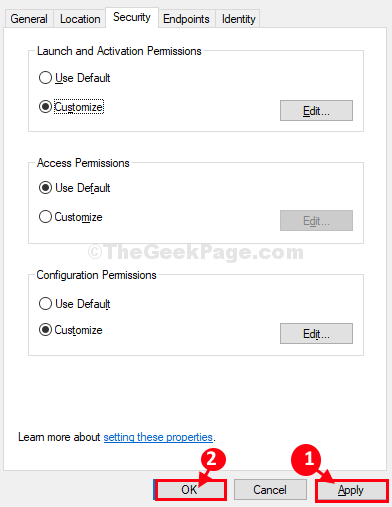
Tutup Perkhidmatan Komponen tetingkap.
Periksa sama ada anda masih menghadapi masalah atau tidak. Masalah anda harus diselesaikan.
FIX-3 Ubah suai pertanyaan-
Mengubahsuai pertanyaan dalam Penonton Acara boleh menolong anda.
1. Klik pada kotak carian di sebelah ikon Windows dan taip "Penonton Acara".
2. Kemudian, klik pada "Penonton Acara".
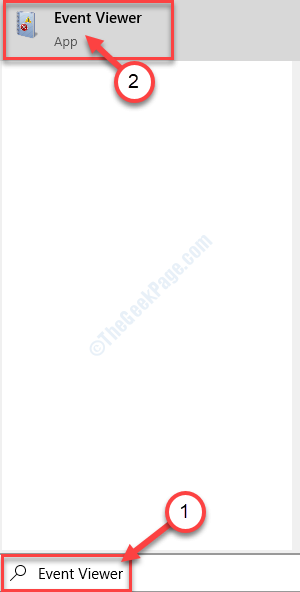
3. Di dalam Penonton Acara tetingkap, menavigasi di sebelah kiri ke lokasi ini-
Log tingkap> sistem
4. Di sebelah kanan tetingkap yang sama, klik pada "Tapis Log Semasa .. " untuk membuka Penapis log semasa tetingkap.
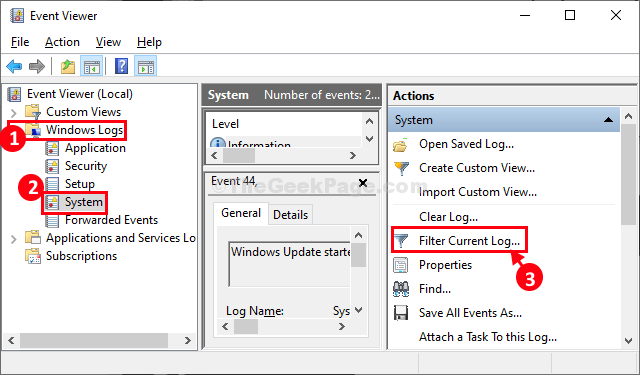
5. Dalam Log semasa acara tetingkap, pertama, pergi ke "XML"Tab.
Sekarang, klik pada "Edit pertanyaan secara manual"Untuk memeriksanya.
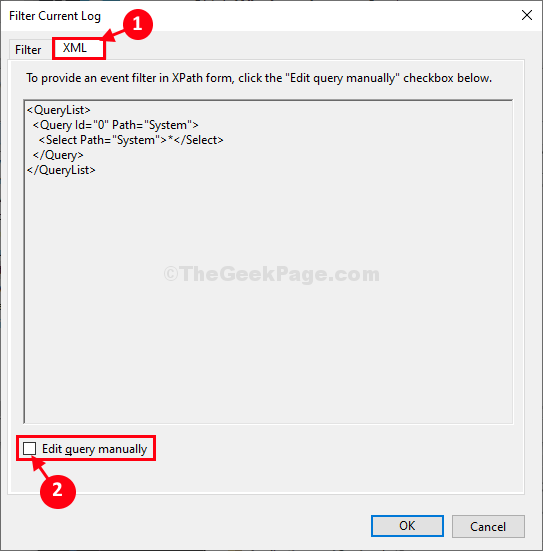
6. Mesej amaran akan muncul. Cukup, klik pada "Ya"Untuk meneruskan lebih jauh.
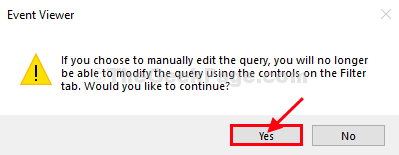
7. Sekarang, semata -mata Salin tampal baris berikut di bawah XML tab masuk Penapis log semasa tetingkap.
* *[Sistem [(eventId = 10016)]]] dan *[eventData [(data [@name = 'param4'] dan data = "d63b10c5-bb46-4990-a94f-e40b9d520160" dan data [@name = ' param5 '] dan data = "9CA88EE3-ACB7-47C8-AFC4-AB702511C276" dan data [@name =' param8 '] dan data = "s-1-5-18") atau (data [@name =' param4 '] dan data = "260EB9DE-5CBE-4BFF-A99A-3710AF55BF1E" dan data [@name =' param5 '] dan data = "260EB9DE-5CBE-4BFF-A99A-A9955BF1E" @Name = 'param4'] dan data = "C2F03A33-21F5-47FA-B4BB-156362A2F239" dan data [@name = 'param5'] dan data = "316cded5-e4e-4B15-913055d" Data [@name = 'param8'] dan data = "s-1-5-19") atau (data [@name = 'param4'] dan data = "6b3b8d23-fa8d-40b9-8dbd-b9503333 Data [@name = 'param5'] dan data = "4839ddb7-58c2-48f5-8283-e1d1807d0d7d" dan data [@name = 'param8'] dan data = "s-1-5-19")]]]]]]]]]]]]]]]]]]
8. Klik pada "okey"Untuk menyimpan perubahan pada komputer anda.
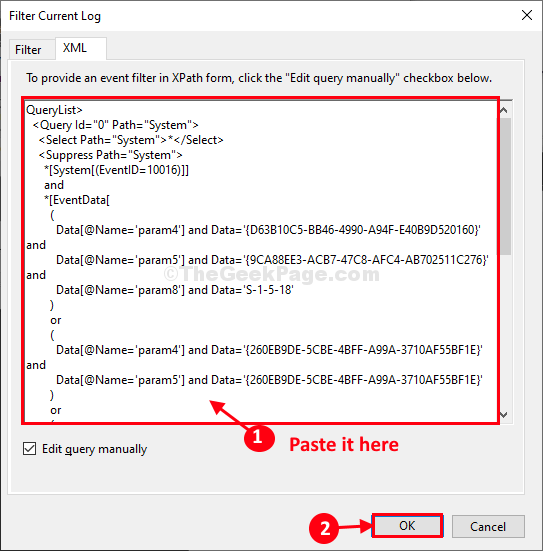
Sekarang, cuba periksa sama ada anda dapat melihat ralat yang sama Penonton Acara atau tidak.
Masalah anda akan diselesaikan.
- « Cara Simpan Fail Automatik Di Word, Excel & PowerPoint dalam Setiap Beberapa Minit
- Betulkan ralat skrin biru WDF_VIOLATION di Windows 10/11 »

